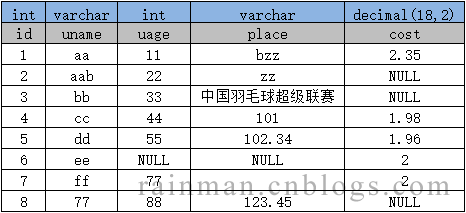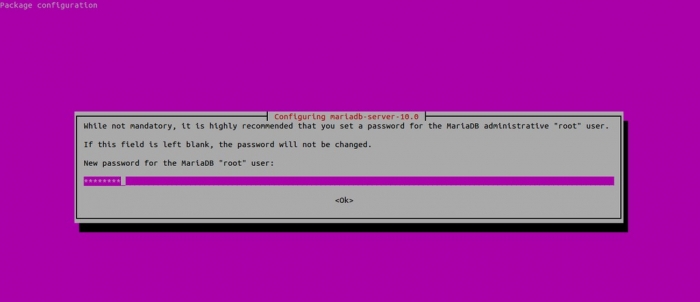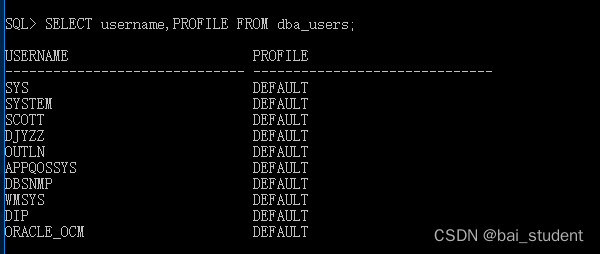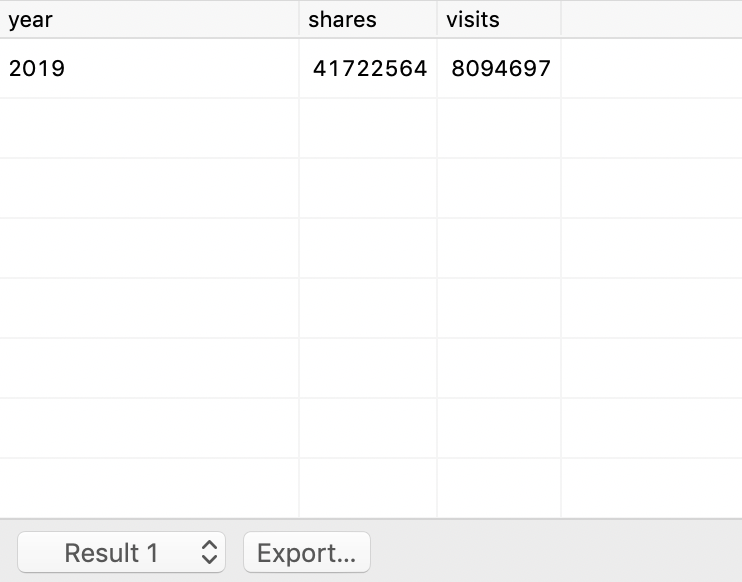虚拟机: VMware Fusion运行环境: CentOS7客户端: SecureCRTRedis Version: 4.0.111. 下载 redis 软件包 与 安装 方式一:将下载的 Linux 下的软件包上传 方式二: 在 VM 中使用 wget 命令直接下载,前提是...

虚拟机: VMware Fusion
运行环境: CentOS7
客户端: SecureCRT
Redis Version: 4.0.11
1. 下载 redis 软件包 与 安装
方式一:将下载的 Linux 下的软件包上传
方式二: 在 VM 中使用 wget 命令直接下载,前提是确保已安装 wget ,未安装可使用 yum 命令安装
下载 与安装 命令:
1.
mkdir redis
cd redis
wget http://download.redis.io/releases/redis-4.0.11.tar.gz
tar xzf redis-4.0.11.tar.gz
解压完的目录如下:

2.
cd redis-4.0.11/
make

3. 启动 redis ,配置后台启动
cd redis-4.0.11/
cp redis.conf ../bin/
cd ../bin/
vim redis.conf
使用 vim 打开 redis.conf 文件后 按 / 搜索 daemonize ,将 daemonize no 改为 daemonize yes , 按 :wq 保存退出
4. 重启配置文件:
./redis-server ?redis.conf
重启完成之后 redis 即在后台运行。
5. redis 关闭
方式一:
1) 查看 redis 进程
ps -ef | grep?redis
可看到redis PID 为 19576
2) 杀死进程:
kill -9 19576

方式二: 在 bin 目录下
./redis.cli shutdown
6. Redis 远程连接
远程连接需要开放 Redis 的端口 6379 在 linux 防火墙中开放:
就在 redis /bin 目录下执行下面两行命令:
/sbin/iptables -I INPUT -p tcp --dport 6379 -j ACCEPT
/etc/rc.d/init.d/iptables save
连接报错:

java 中 使用 Jedis 进行连接的时候发现拒绝连接从以下几个方面排查:
1) 确认服务开启
2 )确认开放防火墙给 6379 端口,或者直接开放防火墙
查看服务器的ip 为eg: 172.16.190.158, 使用本机看下是否能连通,终端中命令:
telnet 172.16.190.158 6379
看看可不可以访问redis-server 机器的6379端口,如果不能访问,需要在远程机器关掉防火墙或者添加允许通过。
3) 确认自己的主机 IP 在 redis.conf 中进行 bind(注意: 是自己的主机 IP,不是127.0.0.1,因为 redis 安装在 linux 的服务器上,不是安装在本地,很多的资料都是bing 127.0.0.1 改为 bind 0.0.0.0 )
进入redis.conf目录,并使用vim命令打开,找到bind那行修改后,wq保存退出,重启redis-server

bind 后加的是允许访问的ip
bind 127.0.0.1代表只有本机可以访问,可以将允许访问的ip加入,也可以直接注释掉这一行,这样所有机器都可以访问。
解决上述问题后出现的新问题:DENIED Redis is running in protected mode

redis开启了protected mode,开启保护模式的redis只允许本机登录,修改 redis.conf
vim redis.conf
按 / 搜索 protected-mode-no
将 protected-mode-no 改为 protected-mode-yes
保存退出,重启 redis-server,进入 bin 目录下执行
./redis-server redis.conf
本文标题为:mac 虚拟机 VMware Fusion Linux(CentOS) 下安装 Redis


基础教程推荐
- oracle19c卸载教程的超详细教程 2023-07-23
- redis乐观锁与悲观锁的实战 2023-07-13
- Python常见库matplotlib学习笔记之画图中各个模块的含义及修改方法 2023-07-27
- Windows10系统中Oracle完全卸载正确步骤 2023-07-24
- SQL Server如何设置用户只能访问特定数据库和访问特定表或视图 2023-07-29
- Mariadb数据库主从复制同步配置过程实例 2023-07-25
- Python安装第三方库的方法(pip/conda、easy_install、setup.py) 2023-07-28
- oracle数据库排序后如何获取第一条数据 2023-07-24
- redis 数据库 2023-09-13
- Java程序员从笨鸟到菜鸟(五十三) 分布式之 Redis 2023-09-11